win11屏幕键盘打不开怎么办
- 分类:Win11 教程 回答于: 2022年06月29日 10:38:42
由于电脑键盘出现故障或不方便打字的情况下,我们可以借助Win11所自带的虚拟触摸键盘来代替实物键盘实现输入操作。但很多用户反应找不到打开屏幕键盘的方法,那么下面小编来跟大家说说win11屏幕键盘打不开的解决教程。
工具/原料
系统版本:win11正式版
品牌型号: 华为MateBook X
方法一、win11屏幕键盘打不开的解决方法
1、按 Win 键,或点击开始,在打开的菜单中,找到并选择设置

2、设置窗口,左侧点击个性化,右侧点击触摸键盘(主题、大小)

3、触摸键盘设置界面,点击打开键盘,即可打开触摸键盘

方法二、win11屏幕键盘打不开的解决方法
1、首先我们点击电脑桌面下方的开始菜单,打开后点击设置选项进入设置界面。

2、然后我们下拉设置界面找到辅助功能点击进去。

3、在辅助功能里面我们下拉找到键盘设置的选项,选择键盘选项进入设置屏幕键盘。
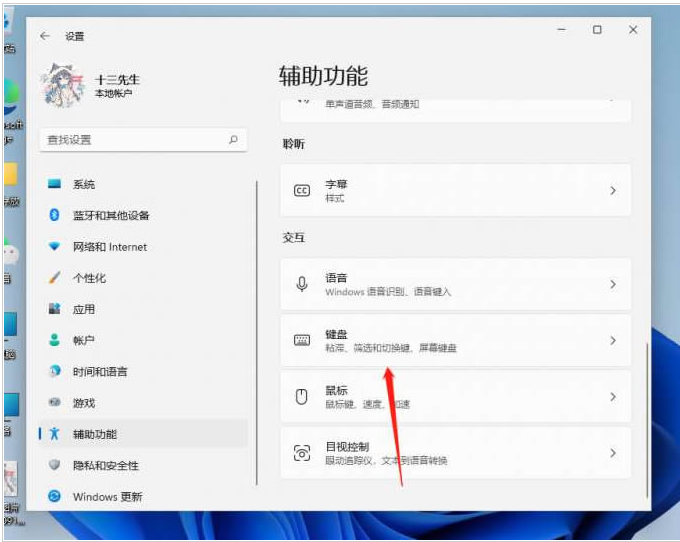
4、看到屏幕键盘的开关了吗。我们点击开关就能开启屏幕键盘了。
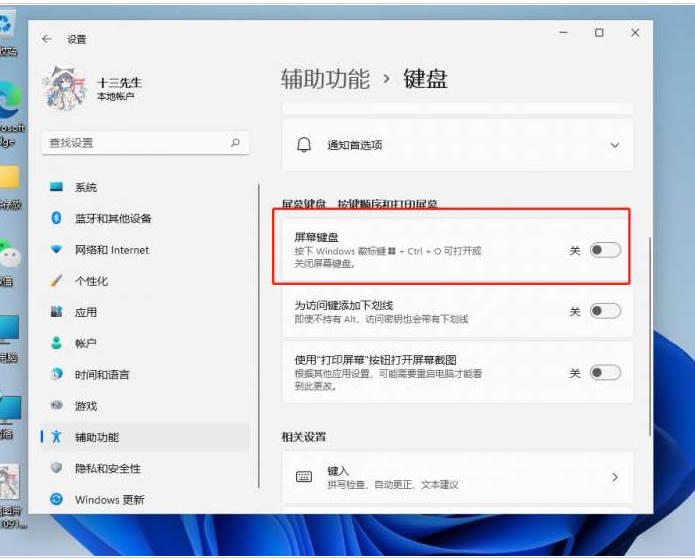
5、开启之后屏幕上就会出现一个键盘,我们只需要用鼠标点击就能操作这个键盘了。
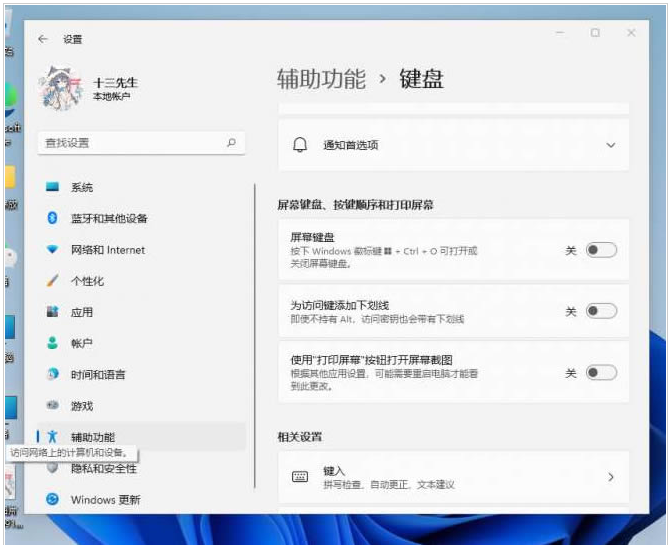
6、或者按住键盘快捷键win+r,然后输入osk也可以打开。

方法三、win11屏幕键盘打不开的解决方法
1.打开搜索打开win11电脑的桌面,点击底部的[搜索]图标。
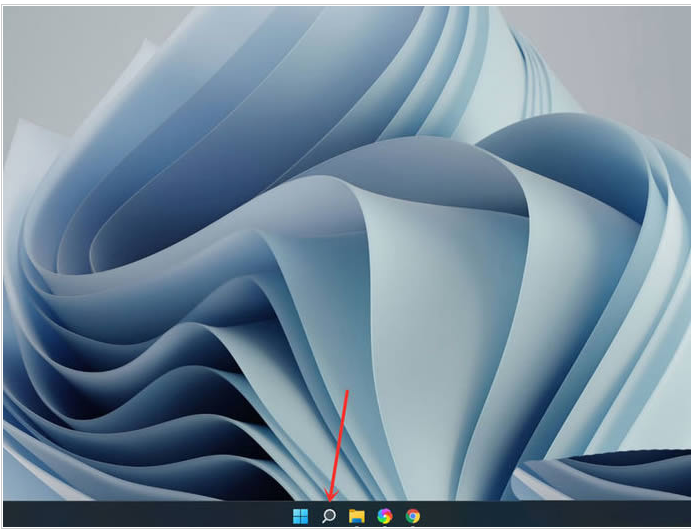
2、打开屏幕键盘,搜索【屏幕键盘】,点击右侧【打开】。

3、打开选项,点击【选项】。

4、打开数字小键盘,勾选【打开数字小键盘】,点击【确定】。
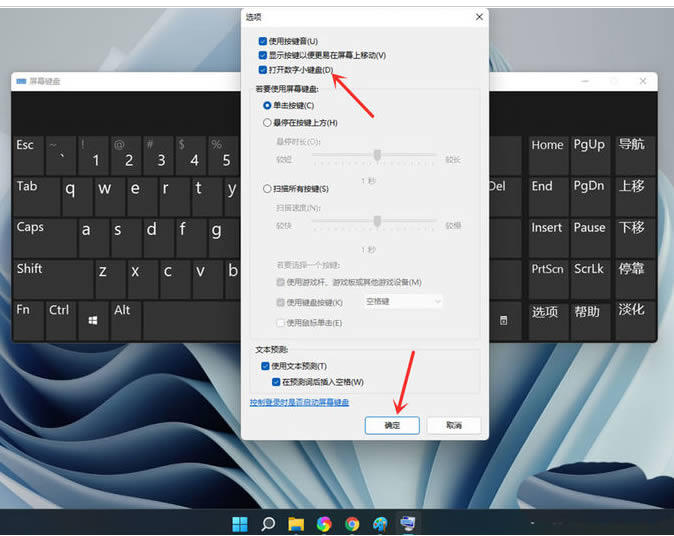
5、打开小键盘开关,点击【Numlock】键,打开小键盘开关。

总结
方法一
1、按 Win 键,或点击开始,在打开的菜单中,找到并选择设置
2、设置窗口,左侧点击个性化,右侧点击触摸键盘(主题、大小)
3、触摸键盘设置界面,点击打开键盘,即可打开触摸键盘
方法二
1、首先我们点击电脑桌面下方的开始菜单,打开后点击设置选项进入设置界面。
2、然后我们下拉设置界面找到辅助功能点击进去。
3、在辅助功能里面我们下拉找到键盘设置的选项,选择键盘选项进入设置屏幕键盘。
4、看到屏幕键盘的开关了吗。我们点击开关就能开启屏幕键盘了。
5、开启之后屏幕上就会出现一个键盘,我们只需要用鼠标点击就能操作这个键盘了。
6、或者按住键盘快捷键win+r,然后输入osk也可以打开。
方法三
1.打开搜索打开win11电脑的桌面,点击底部的[搜索]图标。
2、打开屏幕键盘,搜索【屏幕键盘】,点击右侧【打开】。
3、打开选项,点击【选项】。
4、打开数字小键盘,勾选【打开数字小键盘】,点击【确定】。
5、打开小键盘开关,点击【Numlock】键,打开小键盘开关。
 有用
26
有用
26


 小白系统
小白系统


 1000
1000 1000
1000 1000
1000 1000
1000 1000
1000 1000
1000 1000
1000 1000
1000 1000
1000 0
0猜您喜欢
- 最新win11电脑系统下载2022/07/01
- 后悔装win11怎么退回2021/08/17
- 演示win11手提电脑系统安装教程..2021/09/19
- 怎样重装电脑系统win112022/11/30
- win11卡在登陆界面怎么办2022/10/23
- 戴尔笔记本win11改win7系统教程详解..2021/07/16
相关推荐
- win11系统进不去如何解决2021/09/28
- 笔记本win11怎么分盘?笔记本win11分区..2022/02/18
- win11装系统用户名和密码怎么设置..2022/07/18
- win11怎么升级的方法2022/08/08
- 电脑win11服务器未响应怎么修复..2022/08/15
- win11任务管理器怎么打开2022/05/21

















